win10玩巫师三按键老打字,怎么解决 Win10输入法与巫师3游戏发生冲突总是跳回桌面怎么办
在玩巫师3这款游戏时,有些玩家可能会遇到Win10输入法与游戏发生冲突的问题,经常导致游戏突然跳回桌面,影响游戏体验,这种情况通常是由于Win10输入法的快捷键与游戏中的按键冲突所致。为了解决这个问题,我们可以尝试关闭Win10输入法的快捷键或者调整游戏中的按键设置,以避免不必要的干扰,让我们能够更流畅地享受游戏的乐趣。
方法一:
1.系统中添加一个英文键盘即可
2.打开键盘的大写锁定
方法二:
1.进入游戏后,按一下【shift】切换为英文输入法。
2.或者下载一个搜狗输入法,使用搜狗输入法进入游戏,基本不会出现这种问题。
方法三:
1.从开始菜单进入到设置->【时间和语言】->【区域和语言】->【添加语言】->【English(United States)】
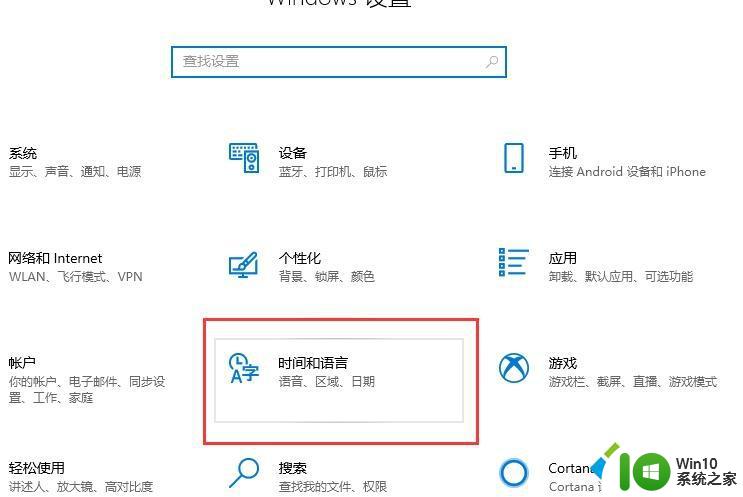
2.然后退回到区域和语言选项卡中,单击【English(United States)】,单击选项。进入键盘选项卡,看看有没有【美式键盘】这个项目。没有的话,单击添加键盘,选择【美式键盘(QWERTY)】。存在这个选项的话就不需要做这一步了。
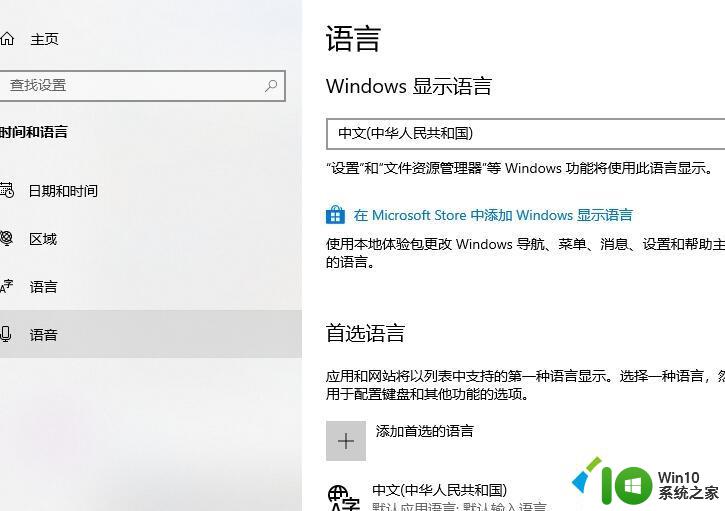
3.玩游戏之前,按【Win+空格】把输入法切为【ENG英语(美国)】就好了。
< 上一篇
win10系统玩饥荒游戏会显示任务栏如何隐藏
下一篇 >
Win10防止重要文件被别人复制的设置方法
相关教程 win10系统下QQ热键与程序发生冲突怎么办 win10系统Windows Defender与其它杀毒软件发生冲突怎么办 win10系统与intel驱动发生冲突的解决方法 win10系统出现ip冲突怎么办?windows10中ip发生冲突的解决方法 win7系统电脑管家软件与U盘发生冲突怎么办 win10玩游戏输入法跳出来干扰怎么办 win10玩游戏时禁用输入法的方法介绍 win10玩游戏总切回桌面的解决方法 xp系统玩游戏会一直跳回桌面怎么办 win7玩游戏时分辨率突然发生变化怎么回事?win7玩游戏时分辨率突然发生变化解决方法 win10玩游戏shift冲突的完美处理办法【图文】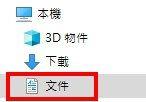 Win10玩《巫师3》游戏存不了档怎么办
Win10玩《巫师3》游戏存不了档怎么办
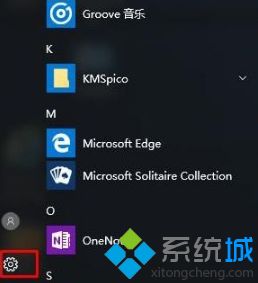 win10输入法冲突怎么办_window10输入法和游戏冲突的解决方法
win10输入法冲突怎么办_window10输入法和游戏冲突的解决方法
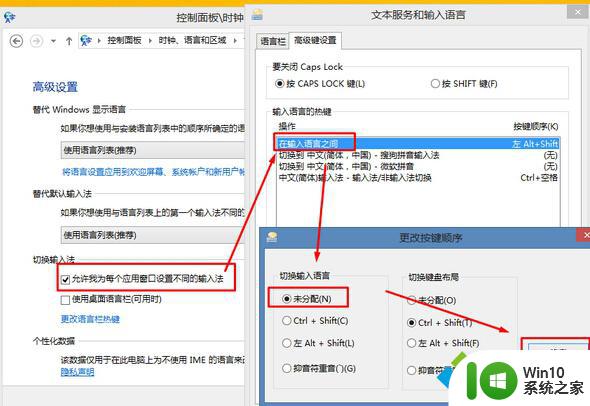 Win10微软拼音输入法快捷键与游戏按键起冲突了怎么办
Win10微软拼音输入法快捷键与游戏按键起冲突了怎么办
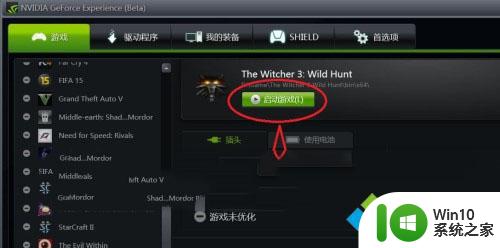 win10巫师3运行没反应怎么回事?win10巫师3运行没反应的解决方法
网友评论
win10巫师3运行没反应怎么回事?win10巫师3运行没反应的解决方法
网友评论
共0条
 提交评论
没有更多评论了-->
提交评论
没有更多评论了-->
以上就是win10玩巫师三按键老打字,怎么解决的全部内容,有需要的用户可以根据小编的步骤进行操作,希望能对大家有所帮助。
win10玩巫师三按键老打字,怎么解决 Win10输入法与巫师3游戏发生冲突总是跳回桌面怎么办相关教程
- win10巫师3闪退桌面解决方法 巫师3闪退win10怎么办
- win10巫师3输入法一直跳出的处理方法 如何解决win10巫师3频繁跳出输入法
- win10玩不了巫师3如何解决 巫师3win10启动失败怎么办
- 巫师3游戏闪退win10怎么解决 玩巫师3玩着就闪退win10怎么办
- win10巫师3游戏存档文件位置 巫师3 win10 存档在哪个文件夹
- win10巫师3连手柄没反应如何解决 巫师3 win10 手柄无反应怎么办
- Win10玩巫师3无法存档如何修复 巫师3win10存档无法使用的解决方法
- win10巫师3运行没反应的解决教程 巫师3win10启动无反应怎么办
- win10打游戏shift输入法老是弹出来如何解决 win10玩游戏输入法与shift键冲突怎么办
- Win10输入法游戏按键冲突解决方法 如何解决Win10输入法与游戏按键冲突
- win10热键发生冲突的处理方法 win10热键发生冲突的解决方案
- win10电脑玩游戏总跳回桌面怎么解决 win10玩游戏总是跳回桌面如何修复
- win10玩只狼:影逝二度游戏卡顿什么原因 win10玩只狼:影逝二度游戏卡顿的处理方法 win10只狼影逝二度游戏卡顿解决方法
- 《极品飞车13:变速》win10无法启动解决方法 极品飞车13变速win10闪退解决方法
- win10桌面图标设置没有权限访问如何处理 Win10桌面图标权限访问被拒绝怎么办
- win10打不开应用商店一直转圈修复方法 win10应用商店打不开怎么办
win10系统教程推荐
- 1 win10桌面图标设置没有权限访问如何处理 Win10桌面图标权限访问被拒绝怎么办
- 2 win10关闭个人信息收集的最佳方法 如何在win10中关闭个人信息收集
- 3 英雄联盟win10无法初始化图像设备怎么办 英雄联盟win10启动黑屏怎么解决
- 4 win10需要来自system权限才能删除解决方法 Win10删除文件需要管理员权限解决方法
- 5 win10电脑查看激活密码的快捷方法 win10电脑激活密码查看方法
- 6 win10平板模式怎么切换电脑模式快捷键 win10平板模式如何切换至电脑模式
- 7 win10 usb无法识别鼠标无法操作如何修复 Win10 USB接口无法识别鼠标怎么办
- 8 笔记本电脑win10更新后开机黑屏很久才有画面如何修复 win10更新后笔记本电脑开机黑屏怎么办
- 9 电脑w10设备管理器里没有蓝牙怎么办 电脑w10蓝牙设备管理器找不到
- 10 win10系统此电脑中的文件夹怎么删除 win10系统如何删除文件夹
win10系统推荐
- 1 戴尔笔记本ghost win10 sp1 64位正式安装版v2023.04
- 2 中关村ghost win10 64位标准旗舰版下载v2023.04
- 3 索尼笔记本ghost win10 32位优化安装版v2023.04
- 4 系统之家ghost win10 32位中文旗舰版下载v2023.04
- 5 雨林木风ghost win10 64位简化游戏版v2023.04
- 6 电脑公司ghost win10 64位安全免激活版v2023.04
- 7 系统之家ghost win10 32位经典装机版下载v2023.04
- 8 宏碁笔记本ghost win10 64位官方免激活版v2023.04
- 9 雨林木风ghost win10 64位镜像快速版v2023.04
- 10 深度技术ghost win10 64位旗舰免激活版v2023.03